在日常使用电脑的过程中,我们经常需要重装操作系统、修复系统故障或者安装其他软件等。而U盘启动就成为一种非常便捷的方式。今天我们将教大家如何在惠普笔记本上设置U盘启动。
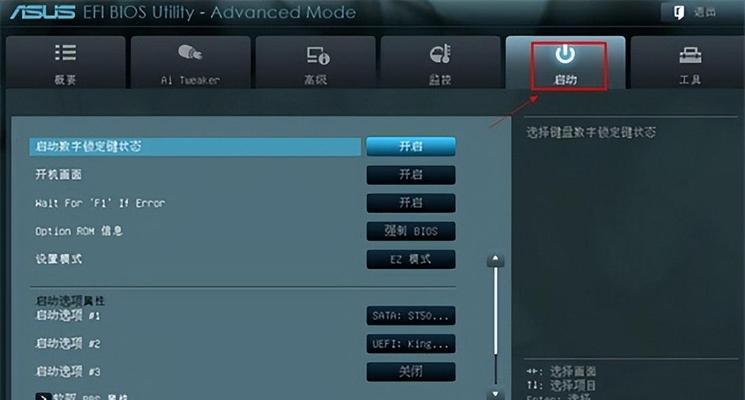
1.检查U盘的可引导性
当我们准备使用U盘进行启动时,首先需要确保U盘是可引导的。我们可以通过插入U盘到其他电脑上并查看其属性来判断,如果属性中显示“可启动”或者“可引导”,则说明U盘具备可引导性。
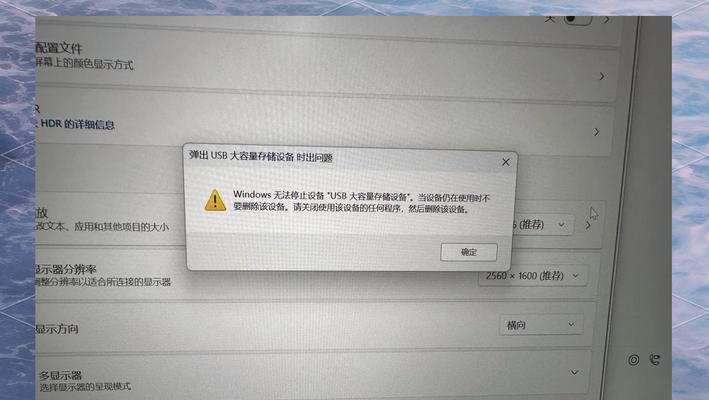
2.下载并准备启动文件
在进行U盘启动之前,我们需要准备一个启动文件。通常我们可以下载一个适用于自己电脑型号的启动文件,并将其保存到U盘中。
3.进入BIOS设置

我们需要重启惠普笔记本。在重新启动的过程中,按下相应的按键进入BIOS设置界面。不同型号的惠普笔记本可能使用不同的按键进入BIOS设置,一般可以尝试F10、F12或者ESC键。
4.找到“启动顺序”选项
在BIOS设置界面中,我们需要找到“启动顺序”或者“Boot”选项。这个选项通常位于菜单的顶部或者底部。
5.设置U盘为第一启动设备
在“启动顺序”选项中,我们可以看到电脑当前的启动设备顺序。我们需要将U盘设置为第一启动设备,以确保电脑会从U盘启动。可以使用方向键将U盘移动到首位。
6.保存并退出
在修改完“启动顺序”后,按下相应的按键保存并退出BIOS设置界面。一般来说,我们可以按下F10键来保存并退出。
7.插入U盘并重新启动
将准备好的U盘插入惠普笔记本,并重新启动电脑。此时,电脑应该会自动从U盘启动,并进入U盘内的操作系统。
8.完成U盘启动设置
如果一切顺利,我们就成功地完成了在惠普笔记本上设置U盘启动。此时,我们可以根据需求进行操作系统的安装、修复或者其他软件的安装等操作。
9.注意事项
在进行U盘启动设置的过程中,我们需要注意以下几点:
-确保U盘的容量足够大,可以容纳所需的启动文件和操作系统文件。
-确保U盘没有损坏或者写保护。
-注意备份重要数据,以免在操作过程中丢失。
10.解决常见问题:电脑无法从U盘启动
如果在设置U盘启动后电脑无法从U盘启动,可能会遇到以下几种情况:
-未正确设置U盘为第一启动设备,请重新进入BIOS设置进行检查。
-U盘引导文件不完整或者损坏,尝试重新下载或者更换其他U盘。
-电脑硬件问题,建议咨询专业人员进行维修。
11.解决常见问题:U盘启动后黑屏
在进行U盘启动后,如果遇到黑屏问题,可能是以下原因导致:
-U盘内的操作系统文件有问题,尝试重新下载并制作启动U盘。
-电脑硬件兼容性问题,建议咨询专业人员进行解决。
12.解决常见问题:U盘启动速度慢
在进行U盘启动时,如果发现速度较慢,我们可以考虑以下几种解决方法:
-检查U盘的传输接口是否与电脑匹配,如USB2.0与USB3.0的区别。
-U盘内的操作系统文件较多或者分布不均,尝试重新制作启动U盘。
13.解决常见问题:无法识别U盘
如果在进行U盘启动设置时,电脑无法识别U盘,可能是以下原因:
-U盘损坏或者写保护,请更换其他U盘。
-电脑USB接口问题,尝试更换其他USB接口。
14.使用U盘启动的其他应用
除了操作系统的安装和修复,使用U盘启动还可以应用于其他方面,如:
-安装和运行便携式操作系统。
-进行硬件检测和维修。
-进行数据恢复和备份等。
15.
通过以上教程,我们学习了如何在惠普笔记本上设置U盘启动。通过简单的步骤,我们可以轻松实现U盘启动,并应用于操作系统的安装、修复以及其他应用。在进行操作时,请注意备份重要数据,并确保U盘的可引导性、容量和完整性。如遇到问题,请咨询专业人员进行解决。


